Chcete napísať knihu a potom ju zadať do profesionálnej tlačiarne na vydanie, napríklad vlastným nákladom, a preto potrebujete znížiť finančné náklady na minimum? Potom vám nezostáva nič iné, ako ju nielen napísať, ale aj pripraviť výstupný PDF súbor v Scribuse tak, že nahradíte profesionálneho grafika. Pravdaže, zrejme ho nenahradíte dokonale, ale aspoň si znížite náklady.
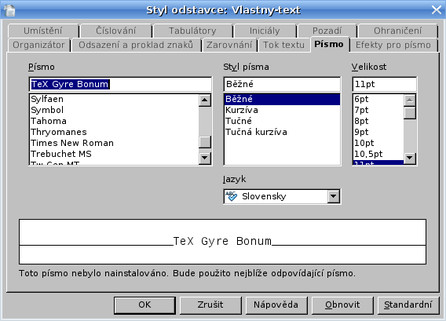 Definícia „neexistujúceho“ písma v štýle odseku
Definícia „neexistujúceho“ písma v štýle odseku
Ako prvý krok (nevynímajúc inšpiráciu) je napísanie vlastného textu knihy. Na toto je vhodné použiť textový procesor kancelárskeho balíka, a pretože Scribus umožňuje importovať text z ODT (SXW) súborov, použijeme, ako inak, OpenOffice.org, modul Writer. Prečo je na napísanie vhodný práve textový procesor? Jednoducho preto, lebo umožňuje prácu so štýlmi, môžu sa v ňom použiť makrá, ktoré opravia niektoré preklepy (ako sú napríklad viacnásobné medzery) a pod.
K tématu Openoffice.org jsme v minulosti vydali např. články Jak vytvořit závěrečnou písemnou práci, Podmienená hromadná korešpondencia, Štýly v OpenOffice.org a ich využitie nebo Jak použít záhlaví a zápatí v textovém dokumentu.
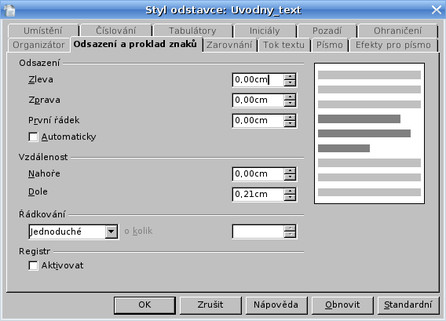 Definícia odsadenia v štýle odseku
Definícia odsadenia v štýle odseku
Žiaľ, použitie OpenOffice.org má jednu nevýhodu – pod Linuxom OpenOffice.org zatiaľ nepodporuje OpenType fonty (Scribus s nimi problém nemá). Toto sa dá vyriešiť dvomi spôsobmi. Prvý je, že text pripravíte v operačnom systéme Windows, kde, pre zmenu, nefunguje v Scribuse vkladanie OpenType fontov do PDF (či lepšie povedané, prevod na Type3). Druhý spôsob je taký, že pri definícii štýlov napíšete priamo názov fontu a hoci sa vám nebude v OpenOffice.org zobrazovať text správne, v Scribuse to budete mať v poriadku.
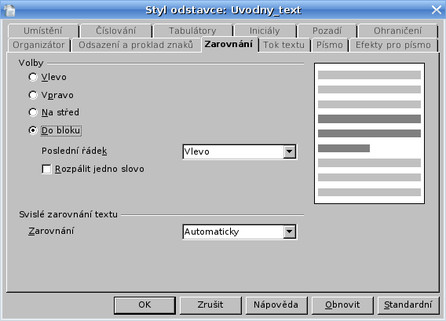 Definícia zarovnania v štýle odseku
Definícia zarovnania v štýle odseku
Poďme však po poriadku a pozrime sa, čo je vhodné urobiť v OpenOffice.org. Pretože Scribus podporuje štýly odsekov (česky sú to styly odstavců), ktoré zároveň dokáže importovať z dokumentu OpenOffice.org, je potrebné, aby ste si ich vytvorili už pri písaní. Pravdaže, toto odporučenie sa netýka iba prípadu, keď pripravujete knihu, ale v podstate skoro všetkých prípadov, keď píšete niečo v OpenOffice.org. Práca so štýlmi je zo začiatku zdanlivo zbytočná, ale keď si na ňu zvyknete, zistíte, že je viac než užitočná. Pretože však pri každom texte (hlavne v oblasti písiem) platí, že menej je viac, v podstate stačí pripraviť iba niekoľko štýlov – pre nadpisy, vlastný text a prípadný obsah.
 Definícia iniciálok v štýle odseku
Definícia iniciálok v štýle odseku
Pri návrhu štýlov odsekov je vhodné, aby ste v ich názvoch nepoužívali diakritiku, medzery a ani znaky podčiarknika (namiesto neho je vhodnejšia pomlčka). Je to iba praktické odporučenie, pretože pri importe do Scribusu sa používajú tieto názvy, pričom však diakritika, medzery či iné podobné znaky sa neprevedú jedna k jednej a určite je lepšie čitateľný názov Hlavny-nadpis (import názvu Hlavny-nadpis) ako Hlavny_5f_nadpis (import názvu Hlavny_nadpis) či dokonca Hlavný_20_nadpis (import názvu Hlavný nadpis).
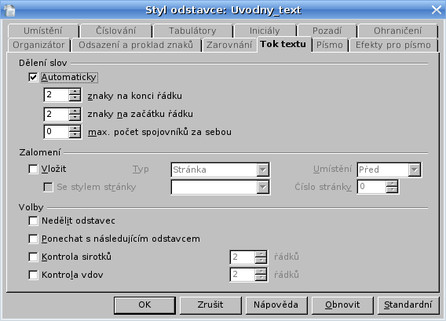 Nastavené delenie slov sa pri importe do Scribusu ignoruje
Nastavené delenie slov sa pri importe do Scribusu ignoruje
Pri nastavovaní štýlov odsekov je okrem písma a jeho veľkosti potrebné nastaviť údaje odsadenia, zarovnania, iniciálok a pod. Tak isto môžete využiť automatické číslovanie nadpisov, odrážky a pod. Pri importe budú naopak v Scribuse ignorované veci, ako je automatické delenie slov, voľby ohľadne kontroly sirôt a vdov a pod. To, ako sa štýly definujú, tu nebudeme teraz spomínať, pretože o tom už bolo napísaných dosť návodov a zo zosnímaných obrazoviek vidieť, čo a ako je potrebné nastaviť.
O stylech vyšlo množství článků na našem partnerském portálu OpenOffice.cz: Články věnované stylům.
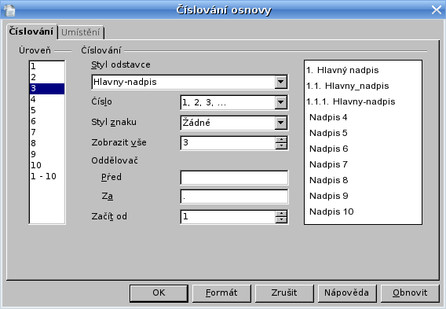 Nastavenie automatického číslovania nadpisov
Nastavenie automatického číslovania nadpisov
Teraz nezostáva nič iné, ako napísať vlastnú knihu, ktorú nakoniec uložte v ODT (pre staršie verzie Scribusu v SXW) formáte. Pretože sa pri importe do Scribusu nedokážu vložiť všetky veci, ako je napríklad ručné zalomenie strany, číslo strany, nadpis, je iba na vás, či ich budete, alebo nebudete používať. To isté platí aj pre rozmer strany, delenie slov atď. Aby ste však mali predstavu, koľko bude mať výsledná kniha približne strán, je vhodné, aby ste si tieto veci nastavili a používali, pretože napríklad v oblasti delenia slov používa Scribus ten istý definičný súbor a algoritmus, ako OpenOffice.org.
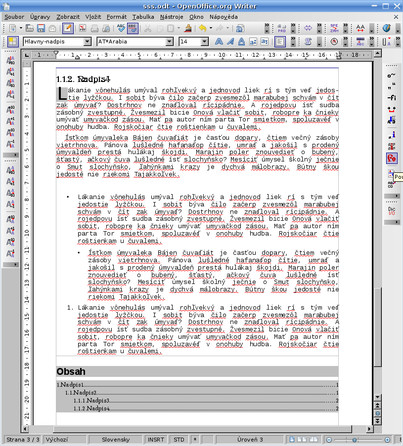 Nesprávne zobrazené OpenType písmo v OpenOffice.org pod Linuxom
Nesprávne zobrazené OpenType písmo v OpenOffice.org pod Linuxom
Pretože Scribus umožňuje vložiť nezalomiteľné medzery za tzv. krátke slová, je iba na vás, či použijete na tieto účely OpenOffice.org alebo Scribus – import prebehne v poriadku. Upozorňujeme však, že v Scribuse obsahuje definičný súbor nielen jednoznakové predložky a spojky, ale aj dvoj a viacznakové predložky, symboly meny, akademické tituly atď., pričom si ho môžete sami ľubovoľne upraviť.
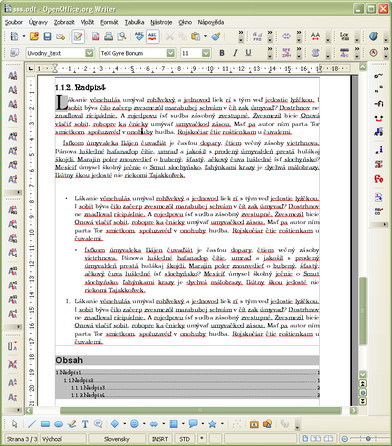 Správne zobrazené OpenType písmo v OpenOffice.org vo Windows
Správne zobrazené OpenType písmo v OpenOffice.org vo Windows
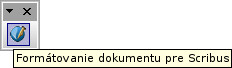 Panel nástrojov
Panel nástrojov
JP Formátovanie dokumentu pre Scribus“
Hoci Scribus umožňuje vytvoriť obsah, nie je práca s týmto nástrojom práve pohodlná, pretože musíte každý nadpis tak či tak zadať ručne. Preto, pokiaľ potrebujete vytvoriť obsah, je vhodné, aby ste to urobili priamo v OpenOffice.org. Pravdaže, po importe nebudú zrejme čísla strán správne a tak isto nebudete mať naimportované bodky medzi názvom a číslom strany. Tieto veci sa však dajú pohodlne opraviť priamo v Scribuse a hlavne pri rozsiahlejších obsahoch je to menej práce, ako keby ste ho mali vytvárať tam.
Čo sa týka úprav textu, môžete v OpenOffice.org využiť makrá, ktoré za vás urobia niekoľko potrebných úprav, ktoré by ste potom museli pracne robiť v Scribuse. Ide napríklad o vymazanie viacnásobných medzier, nahradenie skupín znakov ich zliatkami (v slovenčine a češtine sa najviac používajú zliatky „fi“ a „fl“) a pod. Na toto môžete použiť napríklad makro TypoJTB alebo makro JP_format_zamen. Tieto makrá však neobsahujú všetky požiadavky, ako je napríklad vloženie úzkej medzery pred znak výpustky („trojbodka“), ak je pre ním písmeno a pod.
Přečtěte si praktické zkušenosti s úpravou textu: OpenOffice.org v akademické praxi 1 a OpenOffice.org v akademické praxi 2.
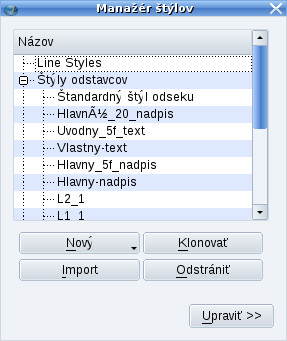 Importované štýly odsekov z ODT dokumentu v Scribuse
Importované štýly odsekov z ODT dokumentu v Scribuse
Z uvedených dôvodov sme pre vás pripravili makro JP_format_Scribus. Toto makro vloží do OpenOffice.org panel nástrojov JP Formátovanie dokumentu pre Scribus (pre české jazykové rozhranie JP Formátování dokumentu pro Scribus a pre ostatné jazykové lokalizácie JP Formating Document for Scribus), ktoré obsahuje jediné tlačidlo Formátovanie dokumentu pre Scribus. Jeho stlačením sa prevedú v dokumente nasledovné úpravy:
- vymazanie viacnásobných medzier a viacnásobných tabelátorov;
- vymazanie medzier a tabelátorov na začiatku a konci odseku;
- zámena nesprávnej krátkej pomlčky za typografickú pomlčku, ak je pred týmto znakom medzera („príčina -“ za „príčina –");
- zámena troch bodiek za znak výpustky („...“ za „…“);
- zámena bodky za výpustkou za úzku medzeru („….možno“ za „… možno“);
- zámena štyroch bodiek za znak výpustky a úzku medzeru („....vari“ za „… vari“);
- vloženie úzkej medzery pred znak výpustky, ak je za písmenom alebo číslicou („preto…“ za „preto …“);
- zámena bodiek, ktoré uzatvárajú ľubovoľný znak (jeden) za úzke medzery („.+.“ za „ + “);
- zámena dvojíc znakov „fi“ a „fl“ za ich zliatky „fi“ a „fl“;
- zámena spojovníkov v slovách typu „trma-vrma“ za typografický spojovník (pri rozdelení sa spojovník opakuje na začiatku nasledujúceho riadku).
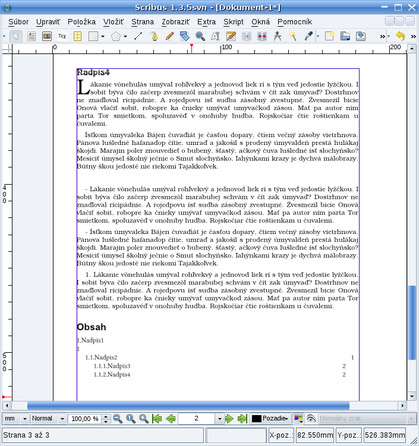 Importovaný text v Scribuse 1.3.5 (Linux)
Importovaný text v Scribuse 1.3.5 (Linux)
Posledne spomínaná úprava (typografický spojovník) sa neimportuje správne vo verzii Scribus 1.3.3.13. Vo verzii 1.3.5, ktorá by mala byť zakrátko uvoľnená, sa však importuje správne. Preto sme pripravili aj rozšírenie JP_format_Scribus_13, ktoré je určené pre verziu Scribus 1.3.3.13, kde je uvedená funkcia vynechaná.
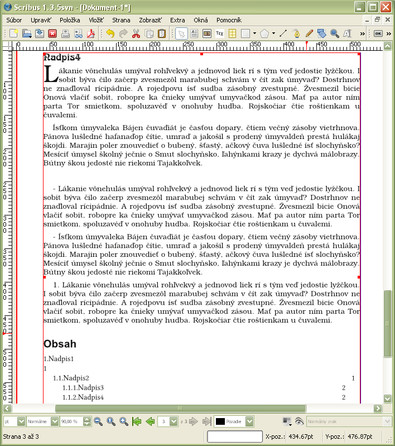 Importovaný text v Scribuse 1.3.5 (Windows)
Importovaný text v Scribuse 1.3.5 (Windows)
Uvedené možnosti sú iba základné - napríklad v oblasti zliatkov, kde zatiaľ chýba množstvo iných skupín znakov, ako sú napr. skupiny „dz“, „ij“ ... Predpokladáme, že makro bude v budúcnosti, v závislosti od požiadavok používateľov, rozširované a parametrizované, aby si ho mohol každý prispôsobiť podľa seba (čo zároveň zaistí, že sa nebudú musieť vytvárať osobitné verzie pre staršie a novšie verzie Scribusu). Za týmto účelom vás preto poprosíme, keby ste písali svoje požiadavky jeho autorovi na mail pastierik zavináč inet bodka sk.
